За да обобщим как работи Fail2ban, той активно търси признаци на потенциални злоупотреби с удостоверяване на парола, за да филтрира IP адресите и редовно да актуализира системната защитна стена, за да спре тези IP адреси за определен период.
Това кратко ръководство ще ви покаже как да настроите Fail2ban на вашия Ubuntu 20.04 система.
Актуализирайте официалния списък с пакети
Ще получим fail2ban от официалните хранилища на Ubuntu. Задействайте терминала и въведете следната команда, за да актуализирате списъка с пакети за последната налична версия на Fail2ban:
$ sudo apt актуализация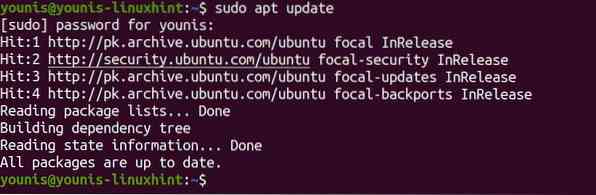
Инсталирайте Fail2ban
След това въведете следната команда, за да инсталирате актуализирания пакет Fail2ban:
$ sudo apt инсталирайте fail2ban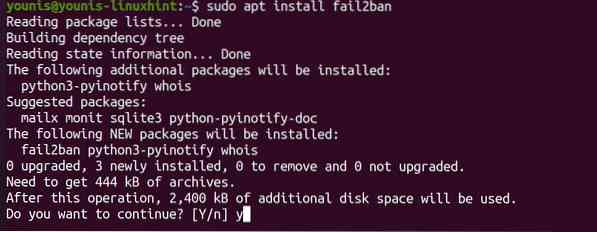
Услугата fail2ban ще се активира и стартира сама при инсталиране.
Проверете инсталацията
И все пак трябва да проверите дали е инсталиран правилно. Изпълнете командата по-долу, за да проверите инсталирането:
$ sudo systemctl статус fail2ban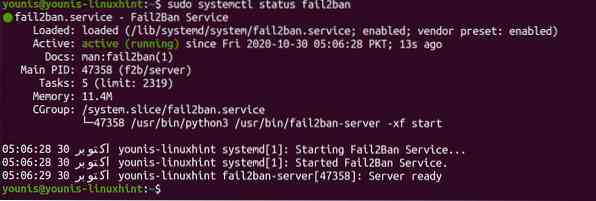
Ако Активен ред в изхода съдържа активен (работи), всички сте добре. Нека да продължим и да видим как да конфигурираме Fail2ban.
Конфигуриране на Fail2ban на Ubuntu 20.04
За да конфигурираме Fail2ban в Ubuntu, ще редактираме два конкретни конфигурационни файла. Един е затвор.конф в / etc / fail2ban / местоположение, а другият е кръстен по подразбиране-debian.conf в / etc / fail2ban / jail.д/. Но за да запазим тяхната цялост, няма да ги редактираме директно, тъй като това може да наруши програмата и със сигурност няма да можем да актуализираме софтуера. Вместо това правим копия на всеки и извършваме редактиране върху тях.
Изпълнете командата по-долу, за да копирате и поставите затвора.конфи като затвор.местно:
$ sudo cp / etc / fail2ban / jail.conf, местно
Ще се ангажираме да модифицираме този конкретен файл в този урок. Стартирайте копието в текстов редактор, за да започнете да редактирате. Изпълнете следната команда:
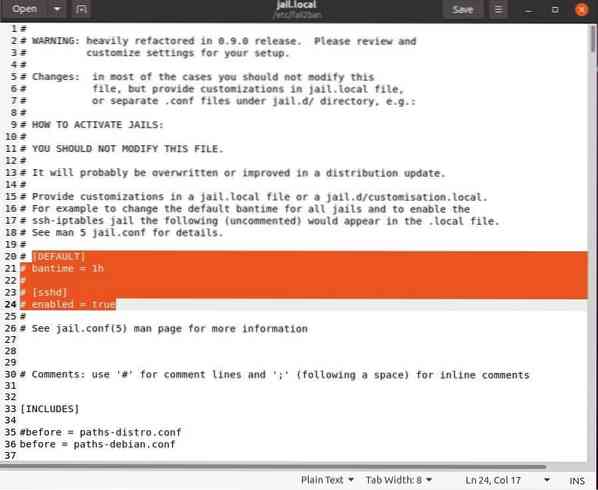
Нека да видим какви промени можем да направим.
Конфигуриране на параметри за забрана на IP
Времето за забрана на всички IP адреси се задава от параметър, известен като бантим. Стойността, зададена за бантим по подразбиране е само 10 минути. Можете да промените настройката на стойността му на какъвто и да е срок, който искате да наложите на забранения. Например, за да зададете време на работа за всички забранени IP адреси, можете да го зададете като:
# bantime = 1dМожете също така да направите постоянни забрани, като присвоите отрицателна стойност.
Друга много важна променлива е време за намиране. Той определя продължителността на времето, разрешено между последователните опити за влизане. Ако многократните опити за влизане са направени в рамките на времето, определено от време за намиране, ще бъде зададена забрана за IP.
# findtime = 10mИ накрая, има maxretry. Той определя точния брой неуспешни опити за влизане, разрешени в рамките на време за намиране. Ако броят на неуспешните опити за упълномощаване в рамките на време за намиране надвишава maxretry стойност, IP ще бъде забранено да влиза отново. Стойността по подразбиране е 5.
# maxretry = 5Fail2ban също ви позволява да предоставите имунитет на IP адреси и IP диапазони по ваш избор. Тези условия, обсъдени по-горе, няма да бъдат приложени към тези IP адреси, като по същество ви позволяват да създадете някакъв бял списък.
За да добавите IP към този бял списък, модифицирайте игнориращата линия и въведете IP адреса, за да освободите:
# ignoreip = 127.0.0.1/8 :: 1 222.222.222.222 192.168.55.0/24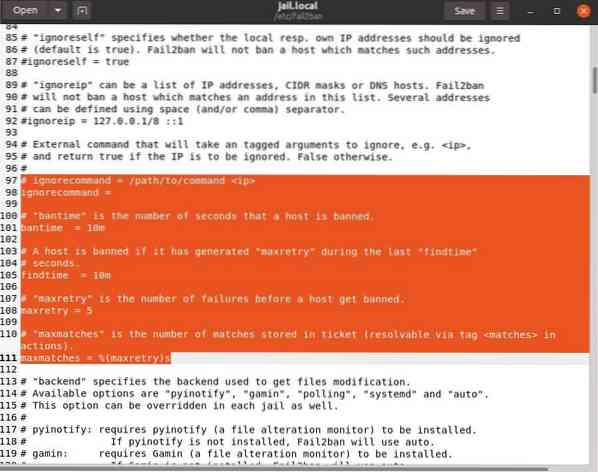
Като администратор, трябва да добавите вашия IP адрес към този бял списък преди нещо.
Обобщавайки
Този урок ви показа как да настроите Fail2ban на Ubuntu. Инсталирахме го директно от стандартните хранилища на Ubuntu. Също така разгледахме как можем да го конфигурираме и по какви начини. Сега трябва да знаете как да зададете условия за забрана и как да изключите IP адресите от получаването на забраната.
 Phenquestions
Phenquestions


